Izplatītas TikTok video kļūdas
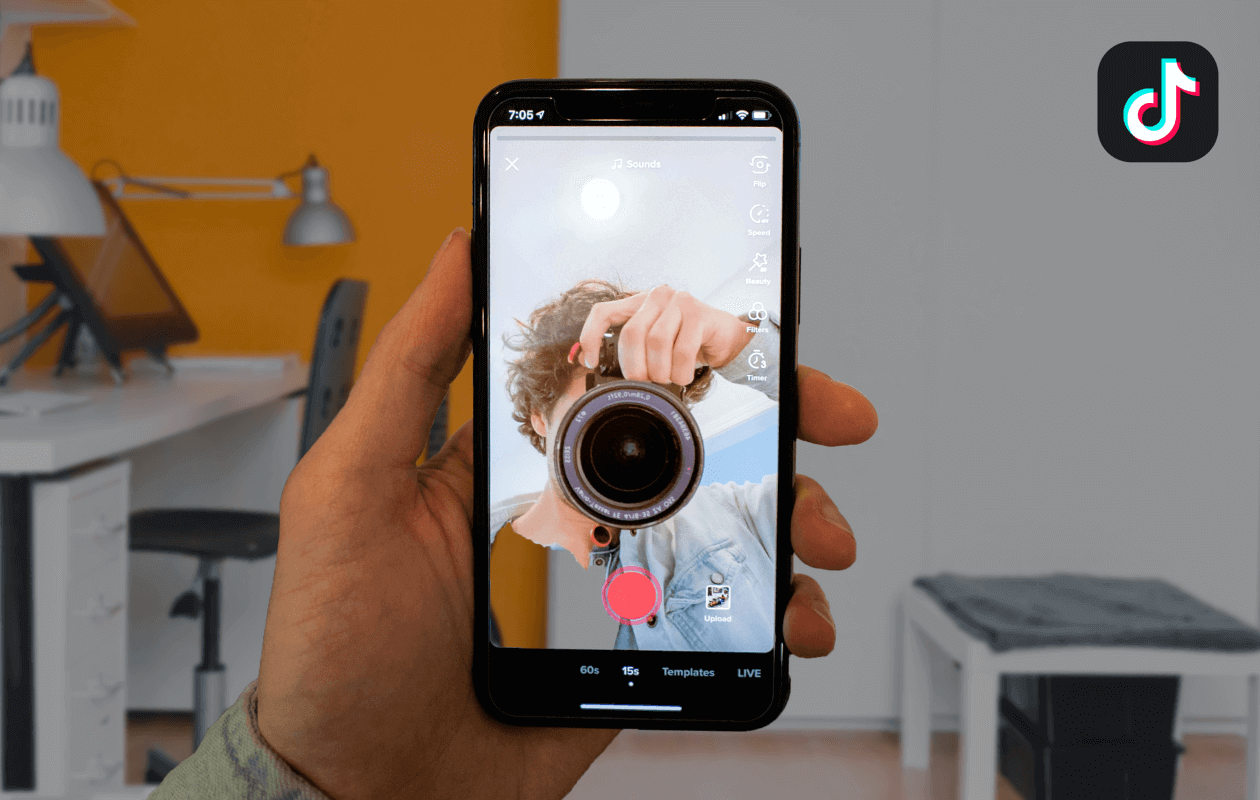
Dažreiz jūs, iespējams, nevarēsit publicēt vai augšupielādēt videoklipus pakalpojumā TikTok. Šīm problēmām var būt dažādi iemesli. Šajā sadaļā tiks aplūkotas dažas izplatītas kļūdas un sniegti problēmu novēršanas padomi, kas palīdzēs tās novērst.
Slikts tīkla savienojums: Visizplatītākais iemesls, kāpēc nevar augšupielādēt videoklipu TikTok, ir vājš vai nestabils interneta savienojums. Pārbaudiet savu Wi-Fi vai mobilo datu savienojumu, lai saglabātu stabilitāti un izturību. Ja nepieciešams, apsveriet iespēju pietuvoties Wi-Fi maršrutētājam, restartēt to vai uz brīdi iespējot lidmašīnas režīmu pirms tā izslēgšanas.
konta statuss: ja jūsu TikTok konts ir pārkāpis kādu no platformas kopienas vadlīnijām, jūs varat saskarties ar īslaicīgiem ierobežojumiem, tostarp nevarēsit publicēt videoklipus. Pārliecinieties, vai jūsu saturs atbilst TikTok vadlīnijām, un, ja nepieciešams, novērsiet visas problēmas. Varat arī pārskatīt savu kontu, vai nav saņemti paziņojumi par pārkāpumiem.
Video formāts: TikTok atbalsta noteiktus video formātus un var neaugšupielādēt videoklipus, kas neatbilst šīm prasībām. Pārliecinieties, vai jūsu video faili ir atbalstītā formātā, piemēram, MP4 vai MOV. Ja nepieciešams, varat izmantot video pārveidotāja rīku, lai mainītu formātu.
Faila lielums un garums: TikTok ir ierobežots faila lielums un video ilgums. Videoklipu garums nedrīkst pārsniegt 60 sekundes un lietotnes faila lieluma ierobežojumi. Pirms mēģināt tos augšupielādēt, pārliecinieties, vai jūsu videoklipi atbilst šīm prasībām.
Varat izmēģināt iepriekš sniegtos problēmu novēršanas padomus, lai novērstu problēmas, kas saistītas ar videoklipu nepublicēšanu vai augšupielādi pakalpojumā TikTok. Atcerieties nodrošināt stabilu interneta savienojumu, ievērot TikTok vadlīnijas un pārbaudīt sava video formātu, faila lielumu un garumu. Varat izbaudīt sava satura kopīgošanu ar TikTok kopienu, novēršot šīs izplatītās kļūdas.
Tīkla savienojuma pārbaude
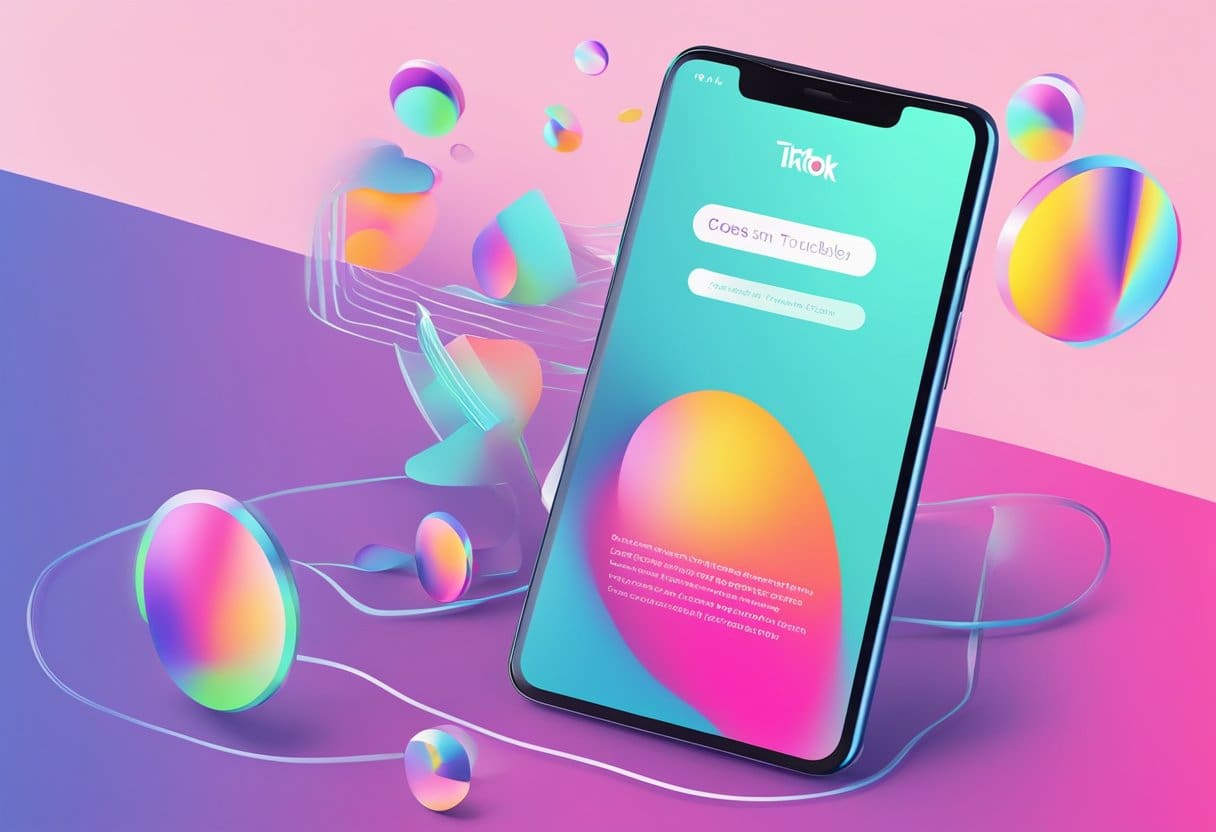
Pirms turpināt ar citiem problēmu novēršanas padomiem, ja rodas problēmas ar TikTok videoklipu nepublicēšanu vai augšupielādi, ir ļoti svarīgi nodrošināt tīkla savienojuma stabilitāti un pareizu darbību.
Mobilie dati
Vispirms pārbaudiet, vai mobilie dati ir ieslēgti un vai tiem ir pietiekams signāls. To var izdarīt šādi:
- Dodamies uz Settings jūsu ierīcē
- Navigācija uz Mobilie dati or Cellular Data daļa
- Pārliecinoties, ka slēdzis ir ieslēgts
Turklāt pārbaudiet, vai jūsu plānā ir atlicis pietiekami daudz datu, jo datu trūkums var kavēt augšupielādes procesu. Ja pamanāt vāju signāla stiprumu, mēģiniet pārvietoties uz vietu ar labāku pārklājumu.
Wi-Fi savienojums
Ja izmantojat Wi-Fi savienojumu, pārliecinieties, vai esat izveidojis savienojumu ar stabilu tīklu. Varat veikt šādas darbības:
- Iet uz Settings jūsu ierīcē
- pieskarieties Wi-Fi
- Pārbaudiet, vai ierīce ir savienota ar vēlamo tīklu
Ja jums ir lēns vai periodisks Wi-Fi savienojums, mēģiniet pietuvoties maršrutētājam vai atiestatiet to, izslēdzot un atkal ieslēdzot to. Ja joprojām rodas problēmas ar Wi-Fi savienojumu, apsveriet iespēju sazināties ar pakalpojumu sniedzēju, lai saņemtu palīdzību.
TikTok lietotņu kešatmiņas notīrīšana
Ja rodas problēmas ar videoklipu augšupielādi vai publicēšanu TikTok, viens izplatīts risinājums ir lietotnes kešatmiņas notīrīšana. Kešatmiņa ir nenozīmīgi dati, ko lietotne saglabā, piemēram, jūsu skatītie videoklipi. Laika gaitā šī uzkrātā kešatmiņa var izraisīt lietotnes darbības traucējumus.
Lai notīrītu TikTok kešatmiņu Android ierīcēs:
- Atveriet tālruni Settings.
- pieskarieties Lietotnes un paziņojumi.
- Atrodiet un atlasiet Lietotne TikTok no saraksta.
- Zem Krātuve un kešatmiņa sadaļā, pieskarieties Iztīrīt kešatmiņu.
Lai notīrītu TikTok kešatmiņu iOS ierīcēs:
Diemžēl iOS lietotājiem nav tiešas iespējas notīrīt kešatmiņu. Tomēr jūs varat sasniegt tādu pašu rezultātu, dzēšot un atkārtoti instalējot TikTok lietotni savā ierīcē.
Neaizmirstiet pārbaudīt interneta savienojumu, jo slikts savienojums var izraisīt arī video publicēšanas problēmas. Ja kešatmiņas notīrīšana neatrisina problēmu, apsveriet iespēju izpētīt citus iespējamos iemeslus, piemēram, video formāta problēmas vai novecojušas lietotņu versijas. Vienmēr pārliecinieties, ka izmantojat jaunāko TikTok lietotnes versiju un ierīces operētājsistēmu.
TikTok lietojumprogrammas atjaunināšana
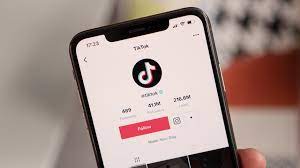
TikTok lietotnes atjaunināšana savās ierīcēs ir būtiska, lai izvairītos no jebkādām video augšupielādes vai publicēšanas problēmām. Novecojusi lietotne var izraisīt saderības problēmas vai ietekmēt platformas veiktspēju.
Atjaunināšana Android ierīcēs
Lai atjauninātu lietotni TikTok savā Android ierīcē, veiciet šīs vienkāršās darbības:
- Atveriet lietotni Google Play veikals.
- Pieskarieties ikonai Izvēlne (trīs horizontālas līnijas) augšējā kreisajā stūrī.
- Izvēlēties Manas lietotnes un spēles.
- Ritiniet sarakstu uz leju, lai atrastu TikTok.
- Ja ir pieejams atjauninājums, pieskarieties Atjaunināt.
Atjaunināšana IOS ierīcēs
iOS lietotājiem regulāri atjauniniet lietotni TikTok šādi:
- IOS ierīcē atveriet App Store.
- Pieskarieties sava profila ikonai augšējā labajā stūrī.
- Ritiniet uz leju, lai atrastu lietotni TikTok.
- Ja ir pieejams atjauninājums, pieskarieties Atjaunināt.
Regulāri atjauninot lietotni TikTok, jūs nodrošināsiet, ka jūsu videoklipi tiks augšupielādēti nevainojami un jums neradīsies problēmas, publicējot saturu. Atcerieties vienmēr atjaunināt ierīces operētājsistēmu, lai uzlabotu savu lietotņu, tostarp TikTok, vispārējo veiktspēju.
TikTok lietojumprogrammas atkārtota instalēšana
Dažreiz TikTok video augšupielādes problēmas var atrisināt, atkārtoti instalējot lietotni savā ierīcē. Tālāk ir norādītas darbības, kas jāveic, lai atinstalētu un atkārtoti instalētu TikTok lietojumprogrammu.
Android ierīcēm:
- Tālruņa sākuma ekrānā vai lietotņu atvilktnē atrodiet lietotnes TikTok ikonu.
- Nospiediet un turiet lietotnes ikonu, līdz tiek parādīta opciju izvēlne.
- Izvēlnē atlasiet “Atinstalēt”, lai noņemtu lietotni no ierīces.
- Pēc lietotnes atinstalēšanas atveriet Google Play veikalu.
- Meklēšanas joslā meklējiet “TikTok” un rezultātos atrodiet lietotni.
- Pieskarieties “Instalēt”, lai vēlreiz lejupielādētu un instalētu lietotni TikTok.
IOS ierīcēm:
- Sava iPhone vai iPad sākuma ekrānā atrodiet lietotnes TikTok ikonu.
- Nospiediet un turiet lietotnes ikonu, līdz tā sāk trīcēt, un ikonas augšējā kreisajā stūrī parādās “X”.
- Pieskarieties “X”, lai atinstalētu TikTok no ierīces.
- Pēc lietotnes atinstalēšanas palaidiet App Store.
- Meklējiet “TikTok”, izmantojot meklēšanas joslu, un meklēšanas rezultātos atrodiet lietotni.
- Pieskarieties “Iegūt”, lai lejupielādētu un atkārtoti instalētu TikTok savā iOS ierīcē.
Kad esat atkārtoti instalējis lietotni, pierakstieties savā TikTok kontā un mēģiniet augšupielādēt videoklipu. Ja problēma joprojām pastāv, izmēģiniet citas problēmu novēršanas metodes, piemēram, pārbaudiet interneta savienojumu, notīriet lietotnes kešatmiņu vai atjauniniet ierīces programmatūru.
Sazinieties ar TikTok atbalsta dienestu

Ja rodas problēmas ar videoklipu augšupielādi pakalpojumā TikTok, viena iespēja ir sazināties ar viņu atbalsta komandu, lai saņemtu palīdzību. Lai iesniegtu atbalsta biļeti, veiciet šīs darbības:
- Savā ierīcē atveriet lietotni TikTok un dodieties uz sava profila lapu.
- Pieskarieties trim horizontālajām līnijām augšējā labajā stūrī, lai piekļūtu iestatījumu izvēlnei.
- Ritiniet uz leju un izvēlieties Iestatījumi un privātums.
- Nākamajā izvēlnē pieskarieties Ziņot par problēmu.
- Izvēlieties savai problēmai atbilstošo kategoriju, šajā gadījumā Video problēma.
- Sniedziet detalizētu savas problēmas aprakstu, tostarp visas darbības, ko esat veicis, lai to atrisinātu.
- Pievienojiet atbilstošos ekrānuzņēmumus vai video ierakstus, ja tie ir pieejami.
- Iesniedziet atbalsta pieprasījumu, pieskaroties ziņojums.
TikTok atbalsta komanda atbildēs uz jūsu pieprasījumu dažu darba dienu laikā. Tikmēr apsveriet iespēju izmēģināt tālāk norādītās problēmu novēršanas darbības, lai, iespējams, atrisinātu šo problēmu.
- Pārbaudiet interneta savienojuma stabilitāti un stiprumu.
- Izdzēsiet lietotnes kešatmiņu un datus no ierīces iestatījumiem.
- Pārliecinieties, vai jūsu video formāts ir saderīgs ar TikTok prasībām.
- Atinstalējiet un atkārtoti instalējiet TikTok lietotni, lai nodrošinātu, ka izmantojat jaunāko versiju.
Sazinoties ar TikTok atbalsta dienestu un izpētot iespējamos risinājumus, jūs varēsit kopīgot savu radošo saturu ar pasauli.
Pēdējo reizi atjaunināts: 17. gada 2023. novembrī

Sandeep Bhandari ir ieguvis inženierzinātņu bakalaura grādu datorzinātnēs Tapara universitātē (2006). Viņam ir 20 gadu pieredze tehnoloģiju jomā. Viņam ir liela interese par dažādām tehniskajām jomām, tostarp datu bāzu sistēmām, datortīkliem un programmēšanu. Vairāk par viņu varat lasīt viņa vietnē bio lapa.

